Protección contra virus y amenazas y firewall cómo deshabilitar las notificaciones en Windows 10
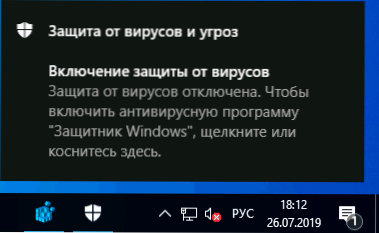
- 1780
- 344
- Germán Ballesteros
Si, configurando Windows 10, apagó el defensor de Windows, el filtro de pantalla inteligente o los servicios correspondientes, y a veces justo después de instalar antivirus tercera parte, puede encontrar notificaciones regulares "Protección contra virus y amenazas" con información adicional, por ejemplo, , “Permitir protección contra virus. La protección del virus está deshabilitada ". Si el firewall está apagado, también se le informará que está desconectado y se le ofrece volver a encenderlo.
En estas instrucciones sobre cómo deshabilitar tales notificaciones y no recibirlas en el futuro, siempre que haya apagado la protección construida de manera significativa y realmente no necesita informes de protección contra virus y amenazas. Cm. También: cómo deshabilitar el defensor de Windows 10, cómo deshabilitar la pantalla inteligente en Windows 10.
Desconniencia de todas las notificaciones de protección contra virus y amenazas y firewall y protección de red del Centro de Seguridad de Windows 10
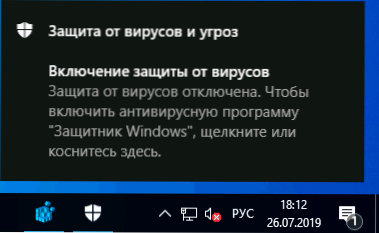
La forma más adecuada para desconectar los mensajes "Protección contra virus y amenazas" hoy en día es utilizar las notificaciones correspondientes del Centro de Seguridad de Defensores de Windows 10 en el registro:
- Presione las teclas Win+R, ingrese Regedit Y haga clic en Entrar.
- El editor de registro abrirá. En él, ve a la sección
HKEY_LOCAL_MACHINE \ Software \ Microsoft \ Windows Defender Security Center \ Notificación
- En el panel derecho del editor de registro, haga clic con el botón del mouse derecho, seleccione en el menú contextual "Crear": el parámetro DWORD (32 bits, incluso para un sistema operativo de 64 bits) y configure el nombre Desactivar notificaciones Para este parámetro.
- Presione dos veces según el parámetro recién creado y establezca el valor para él 1.
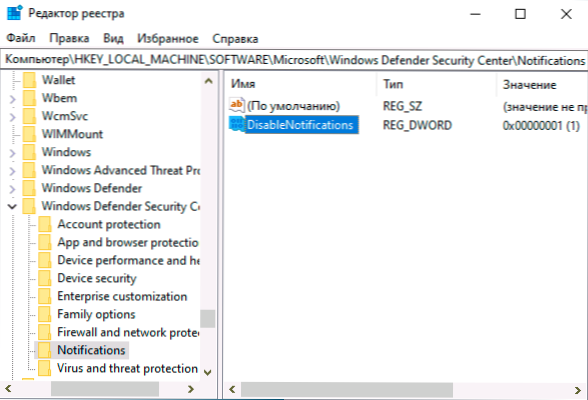
- Repita lo mismo en la sección
HKEY_LOCAL_MACHINE \ Software \ Policies \ Microsoft \ Windows Defender Security Center \ Notificación
En lugar de la edición manual del registro, puede crear y usar el siguiente archivo Regi:
Editor de registro de Windows Versión 5.00 [HKEY_LOCAL_MACHINE \ Software \ Microsoft \ Windows Defender Security Center \ Notifications] "DisableNotificaciones" = DWORD: 00000001 [HKEY_LOCAL_MACHINE E \ Políticas \ Microsoft \ Windows Defender Security Center \ Notification] "DisableNotificaciones" = Dword: 00000001
Por lo general, estos parámetros entran en vigor sin reiniciar su computadora o computadora portátil y notificaciones de protección contra virus y amenazas ya no aparecen.
Algunas notificaciones adicionales de seguridad y mantenimiento se desconectarán si:
- Vaya al inicio - Parámetros - Sistema - Notificaciones y acciones.
- Deshabilitar notificaciones para el Centro "Centro de seguridad y servicio".
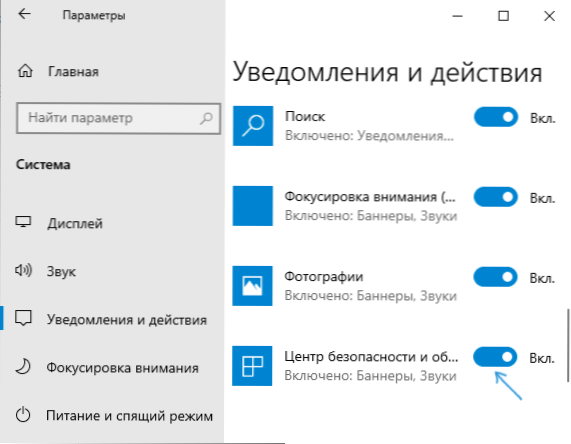
Instrucción de video
Además, las primeras versiones de Windows 10 (si no me equivoco, hasta 1803) admitieron el parámetro de registro habilitado (DWORD) con un valor de notificaciones de seguridad y servicio en la sección:
HKEY_CURRENT_USER \ Software \ Microsoft \ Windows \ CurrentVersion \ Notifications \ setts \ Windows.Tocina de system.Seguridad y mantenimiento
Sin embargo, en las versiones actuales del sistema operativo, este parámetro no funciona de la manera que lo hizo anteriormente.
- « Cómo grabar un video de mesa de video en Microsoft Powerpoint
- Cómo quitar el escudo de la etiqueta de Windows »

